火狐浏览器恢复系统配色的方法
时间:2024-05-21 08:56:23作者:极光下载站人气:32
很多小伙伴在使用火狐浏览器的过程中经常会选择对浏览器进行各种个性化设置,例如更改浏览器的颜色配色,有的小伙伴在更改之后可能会在使用过程中发现有些弹框或是网页内容在该配色下无法看清,这时我们该怎么设置才能将浏览器颜色恢复为系统默认状态呢。其实我们只需要进入火狐浏览器的常规设置页面,然后在该页面中点击打开管理颜色选项,接着在颜色弹框中点击勾选“使用系统颜色”选项,再点击确定选项即可。有的小伙伴可能不清楚具体的操作方法,接下来小编就来和大家分享一下火狐浏览器恢复系统配色的方法。
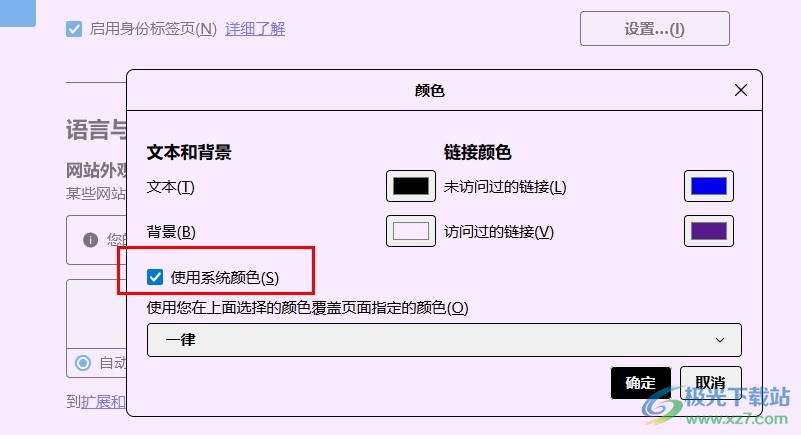
方法步骤
1、第一步,我们点击打开火狐浏览器之后,再在浏览器页面中找到“三”图标,点击打开该图标
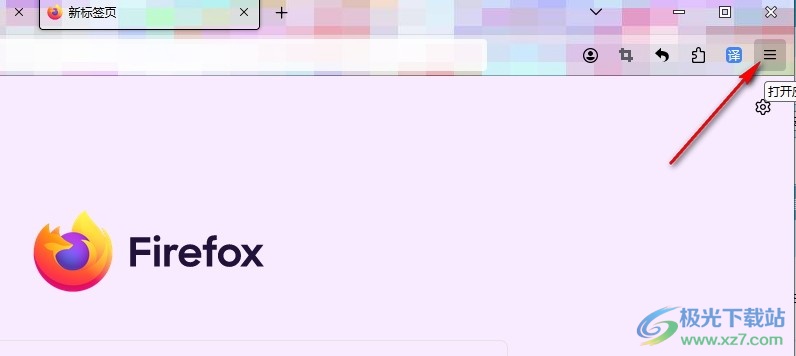
2、第二步,在“三”图标的菜单列表中,我们找到“设置”选项,点击打开该选项,进入浏览器设置页面
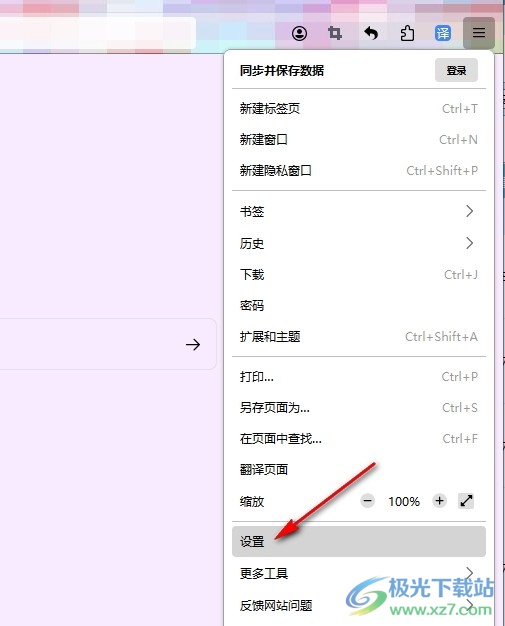
3、第三步,进入设置页面之后,我们先打开“常规”选项,然后在常规设置页面中鼠标下划找到“管理颜色”选项
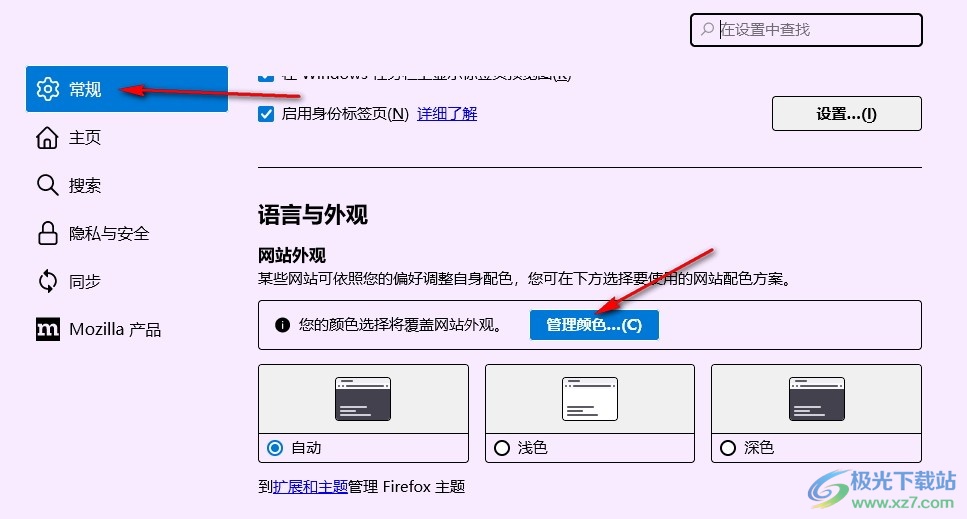
4、第四步,打开管理颜色选项,然后在颜色弹框中找到“使用系统颜色”选项,点击勾选该选项,再点击确定选项即可
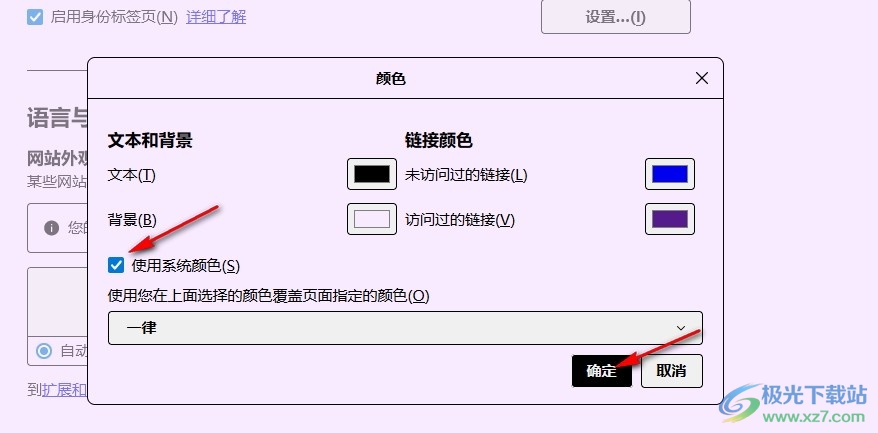
5、第五步,设置“使用系统颜色”之后,我们在火狐浏览器中就能看到页面恢复为原本的黑色或是白色主题了
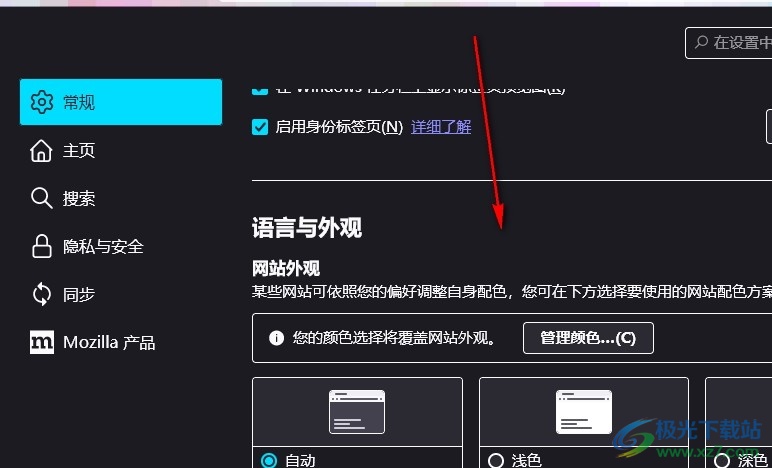
以上就是小编整理总结出的关于火狐浏览器恢复系统配色的方法,我们进入火狐浏览器的设置页面,然后在该页面中先打开常规选项,再在常规设置页面中找到“管理颜色”选项,点击打开该选项,接着在颜色弹框中点击勾选“使用系统颜色”选项,再点击确定选项即可,感兴趣的小伙伴快去试试吧。

大小:63.6 MB版本:v131.0.3环境:WinAll, WinXP, Win7, Win10
- 进入下载
相关推荐
相关下载
热门阅览
- 1百度网盘分享密码暴力破解方法,怎么破解百度网盘加密链接
- 2keyshot6破解安装步骤-keyshot6破解安装教程
- 3apktool手机版使用教程-apktool使用方法
- 4mac版steam怎么设置中文 steam mac版设置中文教程
- 5抖音推荐怎么设置页面?抖音推荐界面重新设置教程
- 6电脑怎么开启VT 如何开启VT的详细教程!
- 7掌上英雄联盟怎么注销账号?掌上英雄联盟怎么退出登录
- 8rar文件怎么打开?如何打开rar格式文件
- 9掌上wegame怎么查别人战绩?掌上wegame怎么看别人英雄联盟战绩
- 10qq邮箱格式怎么写?qq邮箱格式是什么样的以及注册英文邮箱的方法
- 11怎么安装会声会影x7?会声会影x7安装教程
- 12Word文档中轻松实现两行对齐?word文档两行文字怎么对齐?
网友评论